Juostų efektas yra veiksmingas būdas "Photoshop" dizainui suteikti ypatingo gylio ir patrauklaus vizualinio stiliaus. Jį galima naudoti kartu su įvairiais grafiniais elementais ir tekstais kuriant įspūdingas skrajutes ir užsklandas. Šioje pamokoje sužinosite, kaip šį efektą susikurti patiems.
Pagrindinės išvados
- Sužinosite, kaip sukurti foninį gradientą, kuris yra šio efekto pagrindas.
- Naudodami teptuko ir piešimo įrankius pridėsite juosteles.
- Sužinosite, kaip koreguoti struktūras ir spalvas, kad pasiektumėte harmoningą bendrą įspūdį.
- Naudojant užpildymo metodus sukuriamas įdomus šviesos ir šešėlių efektas.
Žingsnis po žingsnio
Pirmiausia atidarykite "Adobe Photoshop" ir sukurkite naują dokumentą, į kurį integruosite dryžių efektą. Pradedame nuo fono.

Dabar fone sukurkite gradientą. Pasirinkite gradiento įrankį ir nustatykite tamsiai mėlyno ir tamsiai raudono tono derinį. Vilkdami gradientą laikykite nuspaudę klavišą Shift, kad jis išliktų tiesus.
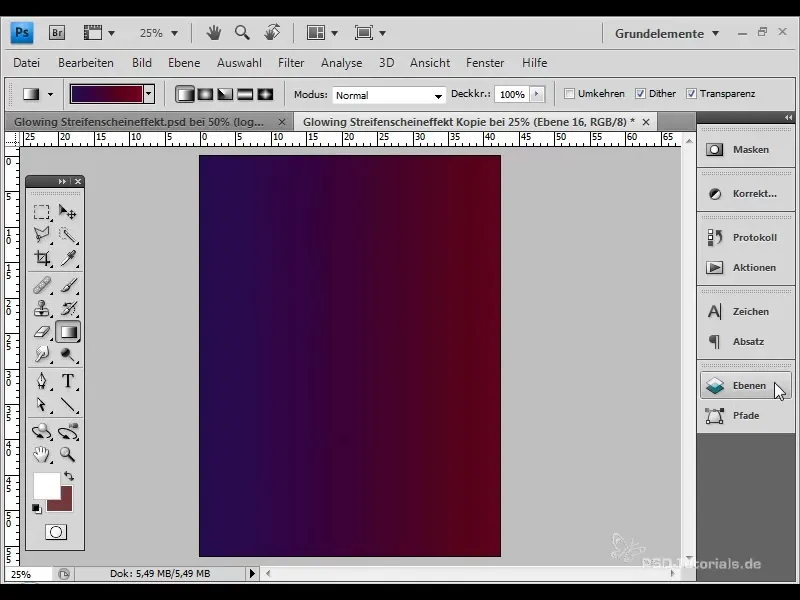
Norėdami fonui suteikti gylio, paverskite gradiento sluoksnį "Smart Object" (išmaniuoju objektu). Eikite į "Filters" (filtrai) > "Distortion Filter" (iškraipymų filtras) > "Lens Correction" (objektyvo koregavimas). Čia pasirinkite maždaug -70 įdubimą ir +45 vidutinę vertę.
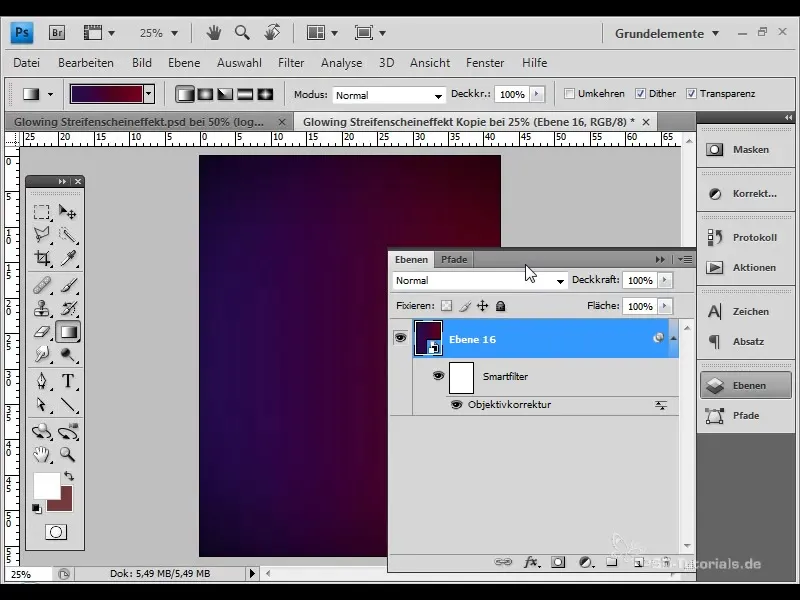
Dabar laikas pridėti juosteles. Norėdami tai padaryti, sukurkite naują sluoksnį ir pasirinkite rašiklio įrankį. Sumažinkite dokumento vaizdą, kad turėtumėte daugiau vietos. Nubrėžkite didelę liniją, kuri vėliau veiks kaip juosta.

Pridėkite prie linijos inkarinius taškus ir naudodami tiesioginės atrankos įrankį pakeiskite linijos formą pagal savo pageidavimus. Rankenėlėmis galite kurti lenktas figūras.
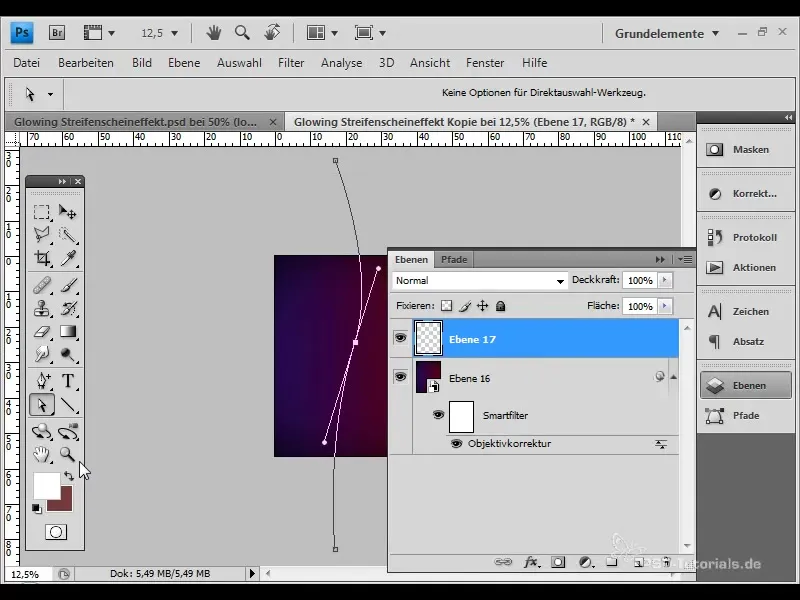
Dabar pakeiskite linijos spalvą. Pasirinkite teptuką ir nustatykite 10 storį. Naudodami teptuko įrankį užpildykite liniją balta spalva.
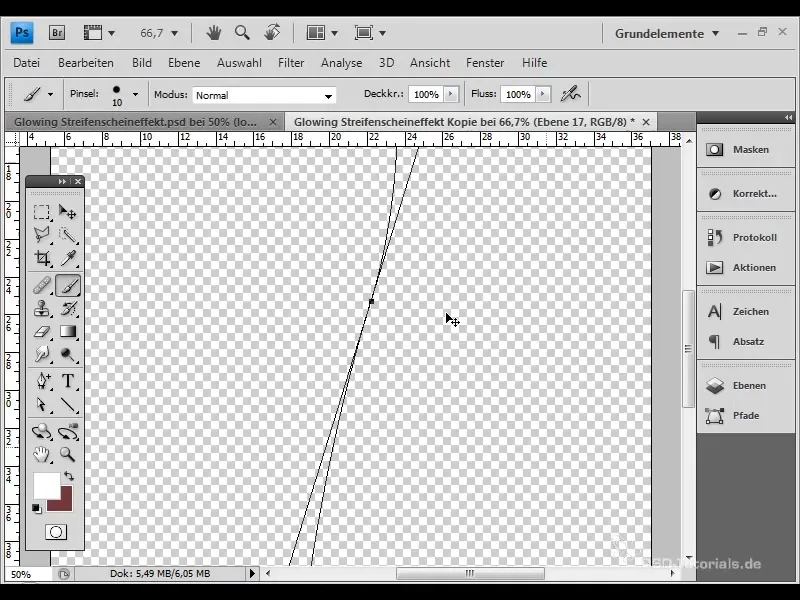
Pakartokite procesą sukurdami kelis naujus sluoksnius ir kiekvieną kartą pridėdami kitą liniją. Iš viso tai atlikite penkis kartus, visada naudodami skirtingus kontūrus.
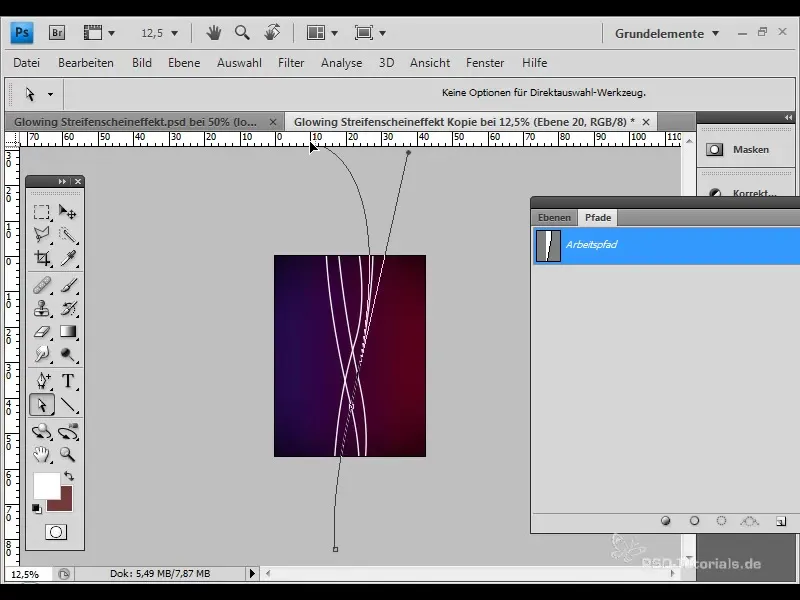
Sukūrę visas linijas, sugrupuokite jas. Taip galėsite lengviau redaguoti ir labiau kontroliuoti pozicionavimą.
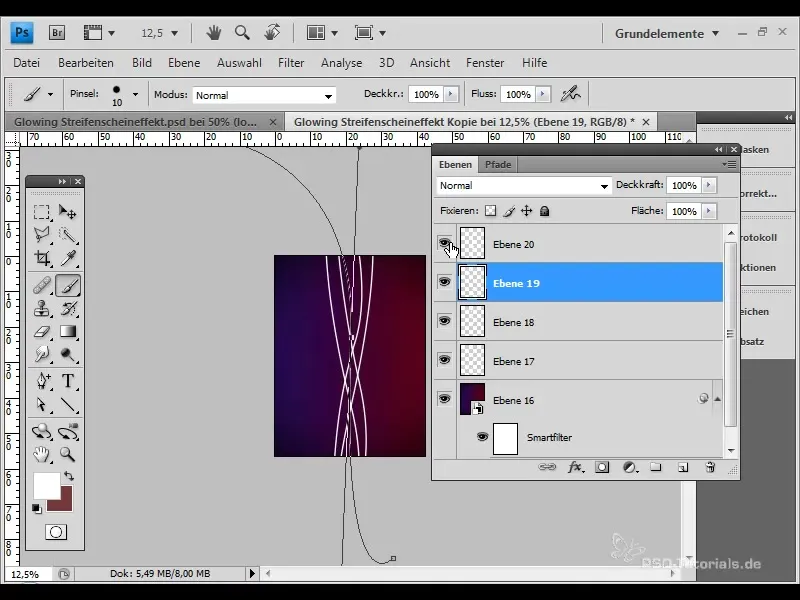
Tada paimkite didesnes juostas ir pakeiskite užpildymo būdą į "colour dodge" (spalvotas išgaubimas). Sumažinkite užpildymo metodo plotą, kad sukurtumėte įdomų vizualinį efektą.
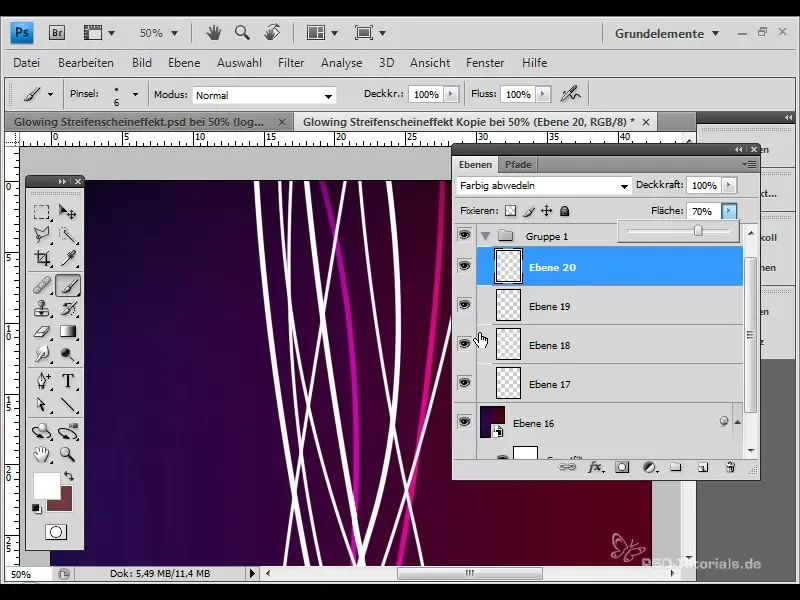
Taikykite maišymo režimą ir ploto koregavimus ir kitoms juostoms, kad įsitikintumėte, jog jos darniai dera tarpusavyje. Naudokite skirtingas vertes, kad keistųsi juostų kontrastas ir matomumas.
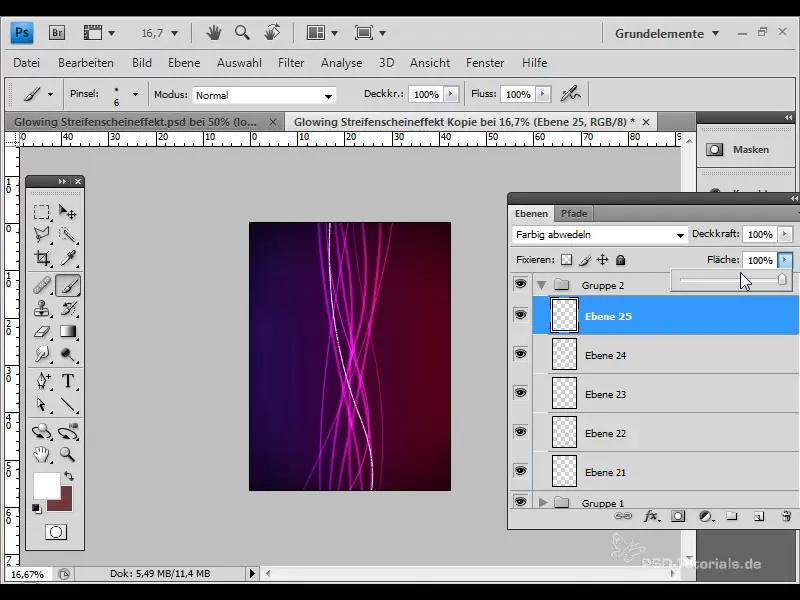
Dabar pridėkite didesnių juostelių švytėjimą išorėje. Pasirinkite "Layer" (sluoksnis) > "Layer Style" (sluoksnio stilius) ir nustatykite 70 % nepermatomumą, kad pasiektumėte subtilų švytėjimo efektą.
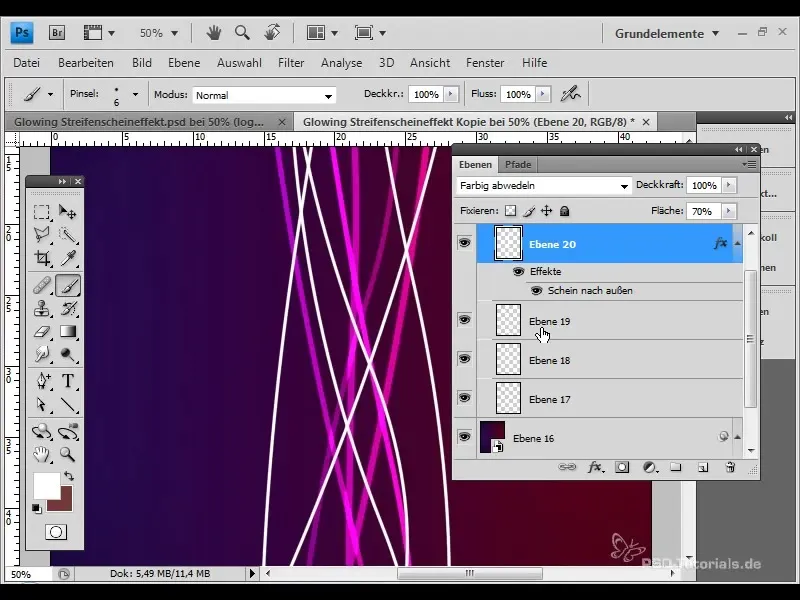
Dabar atkreipkite dėmesį į siauresnes juostas. Jas pridėkite tokiu pat būdu, tačiau dydį ir užpildymo metodą pagrįskite ankstesnėmis struktūromis.
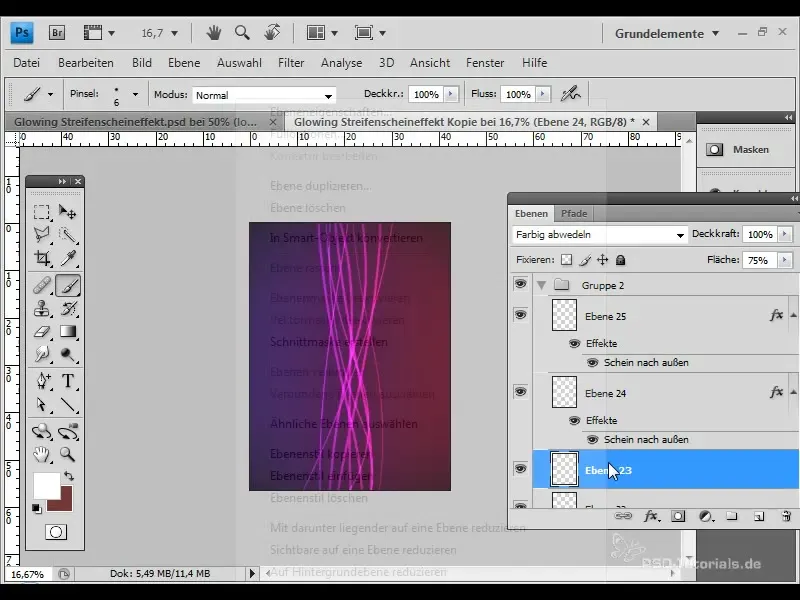
Norėdami pabrėžti juostelių susikirtimus, galite sukurti naują sluoksnį ir juos redaguoti naudodami baltos spalvos teptuką. Sumažinkite nepermatomumą iki maždaug 15 %, kad vaizdas subtiliai švytėtų.
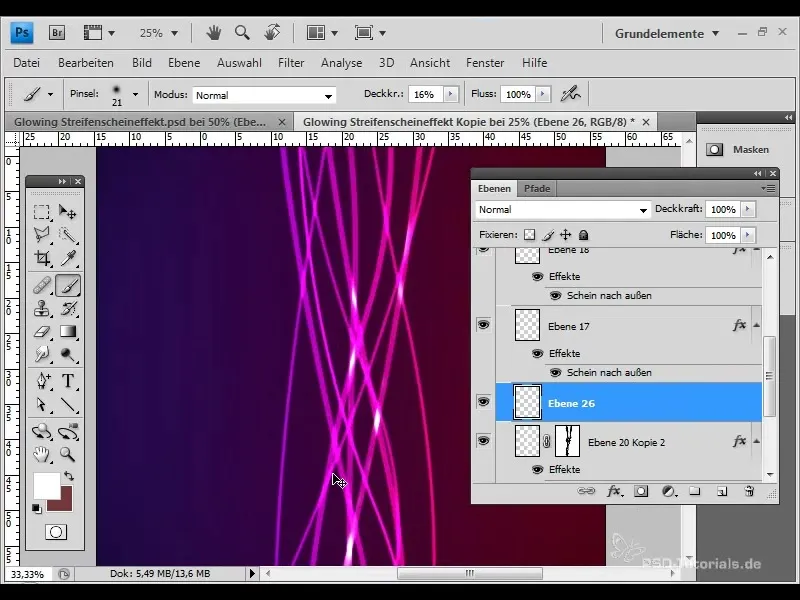
Kitas žingsnis - pridėkite prie savo dizaino logotipą. Eikite į "File" (failas) > "Place" (vieta) ir pasirinkite logotipą. Nustatykite jį ten, kur norite, ir atitinkamai mastelį.
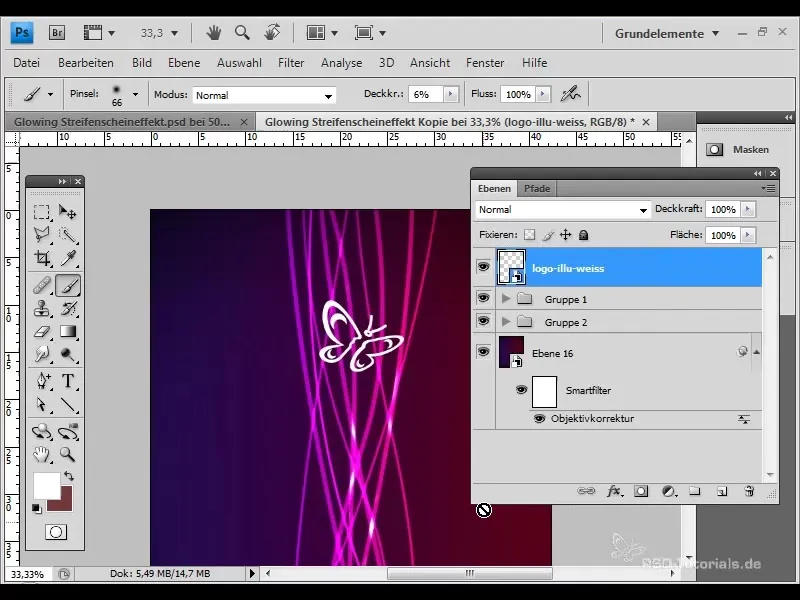
Pakeiskite užpildymo būdą į "colour dodge" ir sureguliuokite nepermatomumą bei srities aukštį, kad sukurtumėte harmoningą perėjimą prie fono.
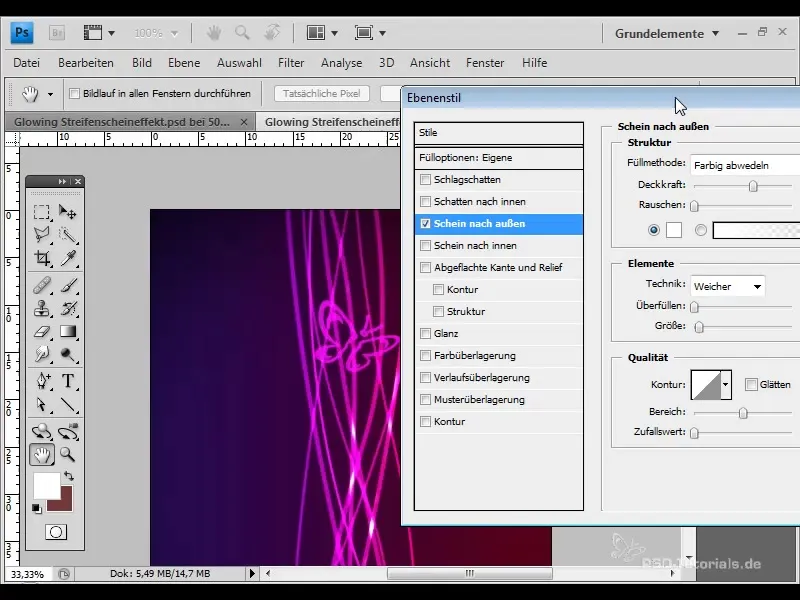
Dabar pridėkite tekstą. Pasirinkite teksto įrankį ir sukurkite teksto rėmelį. Naudokite baltą spalvą, nustatykite užpildymo metodą "dodge colour" (spalvų išsklaidymas) ir nustatykite 90 % plotą.
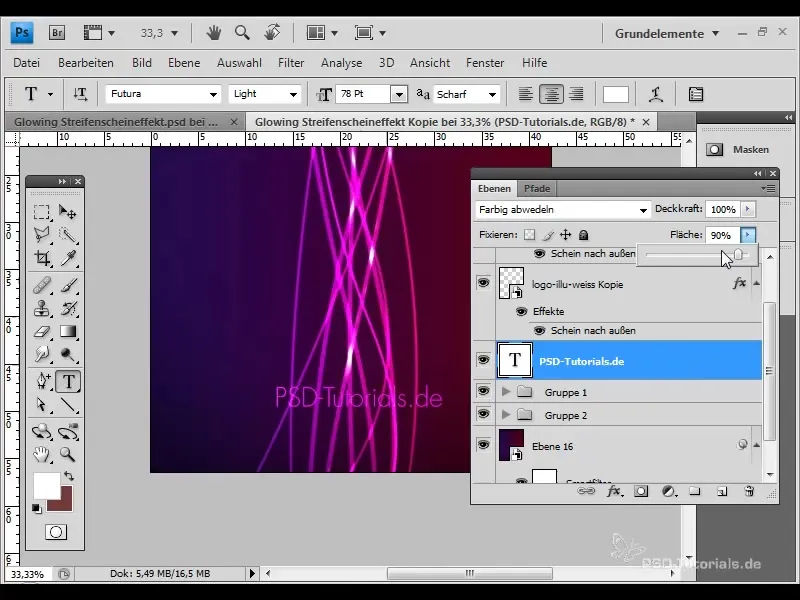
Taip pat suteikite tekstui išorinį švytėjimą, kad užbaigtumėte bendrą vaizdą. Atkreipkite dėmesį į tokius parametrus, kaip nepermatomumas ir dydis, kad pasiektumėte suderintą stilių.
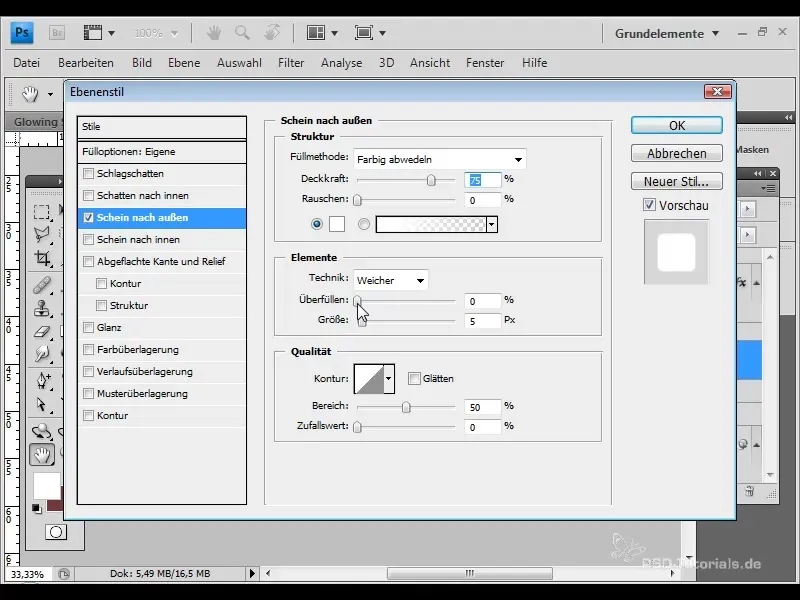
Kai viskas paruošta, galite dubliuoti kiekvieną grupę, kad sustiprintumėte efektus savo dizaine. Tai paprastas būdas optimizuoti dizaino spindesį ir gylį.
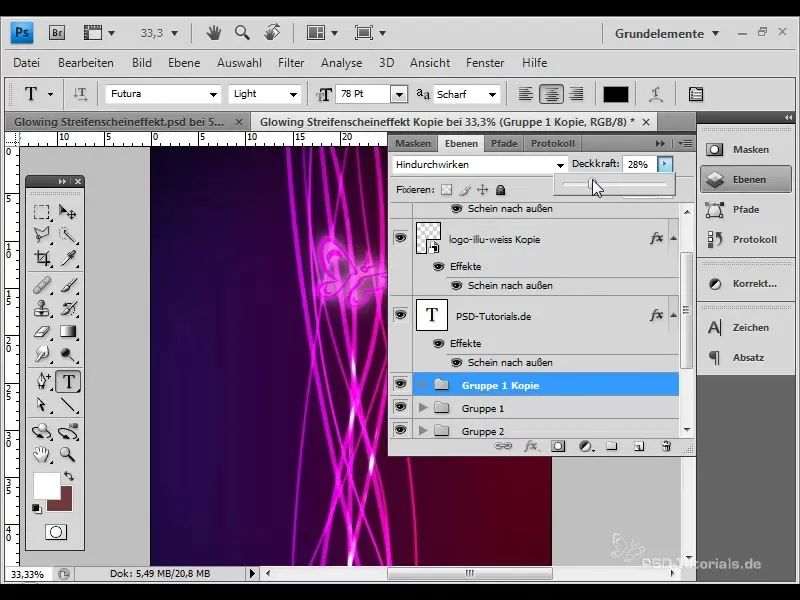
Mėgaukitės galutiniu rezultatu, kurį sukūrėte atlikę šiuos veiksmus. Dabar sukūrėte veiksmingą dryžuoto šamo efektą skrajutėms arba tapetams.

Santrauka
Šiame vadove sužinosite, kaip, naudojant "Adobe Photoshop", sukurti patrauklų dryžuoto šamo efektą savo dizainui. Naudodami tinkamus įrankius ir metodus galite pasiekti vizualiai stulbinančių rezultatų, kurie pagerins jūsų skrajutes ir tapetus.
Dažniausiai užduodami klausimai
Kas yra gradientoefektas? Gradiento efektas - tai vizualinis dizaino efektas, kurį sukuria spalvotos juostelės arba linijos su švytėjimo efektu.
Kaip sukurti gradientą "Photoshop" programoje? Pasirinkite gradiento įrankį ir dokumente nubrėžkite liniją. Galite pasirinkti skirtingas spalvas ir reguliuoti gradientą.
Kodėl svarbu naudoti sluoksnius? Sluoksniai leidžia savarankiškai redaguoti ir tvarkyti skirtingus dizaino elementus, todėl juos lengviau pritaikyti ir išdėstyti.
Ar galiu sukurti efektą kitomis programomis? Taip, panašius efektus galima sukurti ir kitomis grafikos programomis, pavyzdžiui, GIMP arba "Illustrator", kuriose yra panašių įrankių.


